WIMBOOT是Windows8.1 Update新引進的特性。它讓你的系統盤的大部分系統檔案都指向一個經過特別處理的WIM檔案。當系統要讀取相關檔案時,會直接從WIM檔案讀取。
基本介紹
- 中文名:映像檔案啟動
- 外文名:WIMBoot(Windows image file boot)
- 支持的系統:Windows 8.1 Update及以上
術語解釋,套用範圍,技術原理,安裝方法,步驟說明,製作引導檔案,生成指針檔案,生成啟動選單,總結,
術語解釋
WIMBoot是Windows image file boot的簡稱,其工作原理就是通過系統直接讀取某個WIM映像完成整個啟動過程,也就是WIM映像等同現有的系統盤,而且其體積大幅壓縮,最高可將Windows 8.1系統壓縮至4GB大小,而傳統的安裝方式需要占據9GB甚至更多的硬碟空間。這項技術對OEM電腦廠商部署系統、升級系統或者製作還原分區有很大的幫助。
WIMBoot的最大的特點是可以使存儲空間較小的Windows設備在得到完整版的系統的同時,還可以擁有更多的空間來存儲數據或安裝套用。比如使用WIMBoot技術在16GB或32GB存儲空間的Windows平板設備上進行Windows安裝部署時,還可以擁有12GB的可用空間,而用按此前的正常方式進行安裝之後將只有7GB左右大小可供使用,可見WIMBoot對於小容量設備來說還是相當給力的。 系統占用空間4GB左右
系統占用空間4GB左右
 系統占用空間4GB左右
系統占用空間4GB左右套用範圍
根據微軟官方說明指出,當前這項新技術無法套用所有Windows平台,僅用於Windows 8.1、Windows 8.1 Update,具體覆蓋x64、x86、ARM平台,但WIMBoot並不支持同平台Windows Server 2012 R2。
新的WIMBoot部署選項支持UEFI系統,該種安裝方式與傳統的解壓Install.wim的安裝方式完全不同。也就是說如果電腦採用的是傳統BIOS,那你就無緣WIMBoot技術。
在存儲器設備方面,WIMBoot完美兼容現有的SSD固態硬碟、eMMC存儲器設備,但並不支持傳統機械硬碟以及混合硬碟。
因此,WIMBoot僅用於SSD固態硬碟,並且需要存儲至SSD或eMMC存儲器。
如果你是傳統PC電腦用戶來說,還可以配置第二塊機械硬碟或者混合硬碟,擴充更多的磁碟存儲空間。
如果你是傳統PC電腦用戶來說,還可以配置第二塊機械硬碟或者混合硬碟,擴充更多的磁碟存儲空間。
技術原理
以下是我們根據TechNet社區有關WIMBoot的詳細原理解讀:
在傳統Windows系統安裝過程中,所有系統檔案將分別兩次寫入本地磁碟:第一次向磁碟寫入壓縮存檔的系統備份檔案;第二次寫入未壓縮存檔的系統檔案。當系統安裝完畢後,我們的本地系統盤還會存儲一份壓縮版系統備份檔案。大量的系統安裝檔案、備份檔案占據我們本地磁碟空間,因此,Windows 8.1最低磁碟空間要求為16GB大小,實際裝機占據約10GB左右的硬碟空間。
 分區示意圖
分區示意圖而使用WIMBoot技術全新安裝Windows系統時,整個過程只需一次寫入本地磁碟,全程採用壓縮存檔方式。然後,Windows分區將設定一組指向映像分區對應壓縮檔案的指針,當用戶繼續為系統寫入新檔案、Modern套用以及更新補丁,這些新檔案將繼續寫入Windows分區。
此外,我們可以通過WIMBoot安裝技術,獲得一個WIMBoot映像,可以原生套用為系統還原映像,繼續節省本地磁碟空間。
需要注意的是,WIMBoot完美兼容Windows 8中的安全啟動機制,但是用戶可能需要放棄一些硬碟加密工具,甚至是Windows內置的BitLocker功能。據微軟介紹,採用磁碟加密功能後,可能影響本地系統性能。
安裝方法
步驟說明
需要說明的是,本文中安裝方式並不是唯一的安裝方法,只是一種比較簡單的安裝體驗方式。我們準備了一台採用128GB固態硬碟的Windows 8.1 update電腦進行安裝演示。同時為了更加清晰的展示WIMBoot安裝原理,我們將D、E兩個盤符分別新建為10GB大小的獨立空間。
製作引導檔案
首先,我們需要載入Windows 8.1 update的鏡像檔案,此環節需要用到Windows的安裝鏡像與虛擬光碟機軟體共同完成。然後,我們以管理員身份運行命令提示符(CMD),輸入以下命令:“Dism /Export-Image /WIMBoot /SourceImageFile:G:\sources\install.wim /SourceIndex:1 /DestinationImageFile:D:\wimboot.wim”(請注意空格部分,漏掉會出現錯誤)。完成之後,就會在命令行中指定的檔案盤符(本文中為D糟)出現Wimboot.wim映像。
命令解釋:
圖中其中盤符G代表Windows 8.1 updata系統鏡像檔案所在的盤符;盤符D代表你將要生成的Wimboot.wim檔案所存放的盤符,可以根據你自己的具體情況更改盤符。
生成指針檔案
在生成了Wimboot.wim映像檔案後,我們繼續以管理員運行命令提示符,輸入:“DISM/Apply-Image/ImageFile:D:\wimboot.wim /ApplyDir:E: /Index:1 /WIMBoot”(請注意空格部分,漏掉會出現錯誤)
命令解釋:
盤符D代表Wimboot.wim檔案所存放的盤符;盤符E表示生成的指針檔案所在的分區盤符,同時需要根據你的具體情況進行相應修改。創建成功之後可以看到E盤的檔案結構與傳統安裝方式的C糟相同,這些其實只是wim檔案索引。另外,所有寫入操作將保存在指針檔案上,wim檔案不會發生變動。
生成啟動選單
完成上述步驟之後,我們再次以管理員運行命令提示符:“bcdboot E:\windows /l zh-cn”(請注意空格部分,漏掉會出現錯誤)。注意,如果指針檔案存放在VHD硬碟中,此方法行不通。到此,操作全部完成,重啟電腦就會看到啟動選單,之後就和普通的安裝過程相同。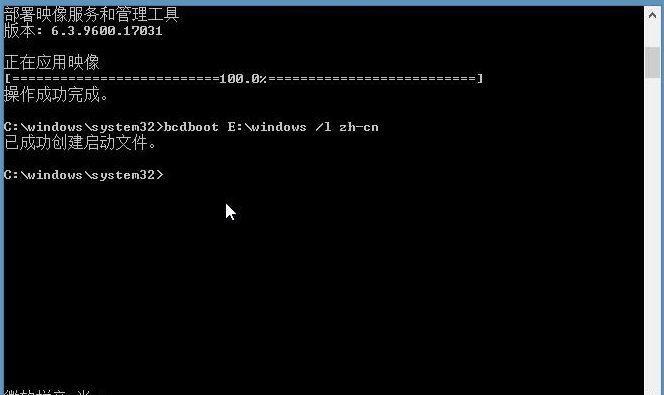
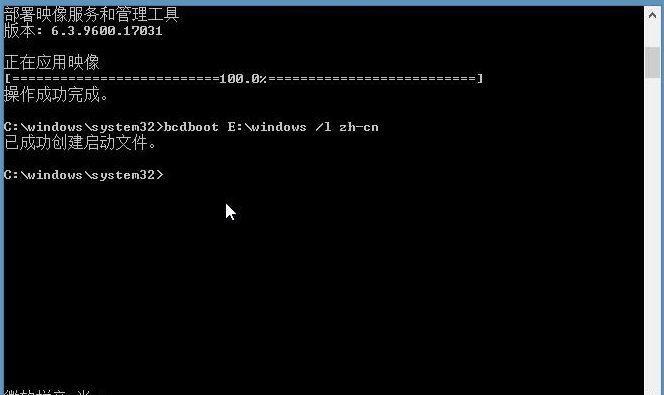
系統重新啟動時會出現卷標提示,我們只需選擇存儲在E盤(指針檔案存在的盤符)的作業系統啟動即可進行安裝。如果不知道具體盤符,可以通過系統自帶的磁碟管理查看。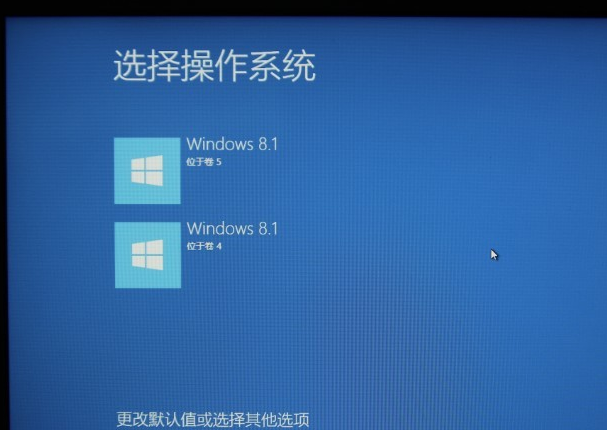
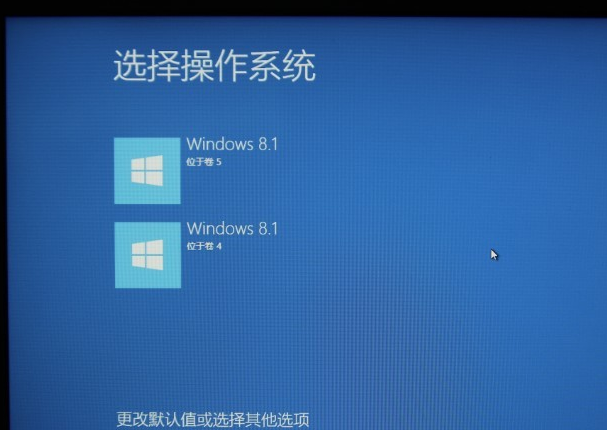
在安裝完成後,我們看到原來的E盤為現在的C糟,在我們安裝了截屏軟體等測試小工具之後共還剩4.24GB的空間,並且隨著之後的使用還會逐漸變小。

雖然微軟官方說明了WIMBoot的安裝方式只支持UEFI,以及SSD或eMMC。但是有網友經過實例證明了普通BIOS和普通機械硬碟也可以安裝,只是在啟動的速度上有點慢。同時網友還指出:wim檔案原則上可以和指針檔案放在一個分區,而且指針檔案和wim檔案可以在不同硬碟上,不過建議分開來放;指針檔案還可以放到一個VHD/VHDX檔案中啟動,但wim檔案不能放入VHD中,這樣的話系統就只需要一個VHD和一個wim檔案就可以了。
總結
WIMBoot作為一種全新的Windows 8.1系統安裝方式,其優勢還是非常明顯的,尤其對那些存儲容量較小的Windows 8.1設備來說等於白白多出來4GB空間,對廠商、用戶來說非常實用。隨著微軟對9英寸以下Windows設備免授權費後,更多OEM廠家選擇加入到Windows陣營中來,將來WIMBoot安裝Windows 8.1也會變得更加普及。

